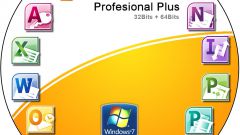Инструкция
1
Нажмите кнопку «Пуск для вызова главного меню системы и перейдите в пункт «Панель управления» для инициации процедуры удаления пункта «Недавние документы» из меню «Пуск».
2
Укажите пункт «Оформление и личная настройка» и раскройте ссылку «Панель задач и меню «Пуск».
3
Перейдите на вкладку «Главное меню» открывшегося окна приложения и снимите флажок на поле «Хранить и отображать список недавно открывавшихся файлов» в разделе «Конфиденциальность».
4
Восстановите флажок на поле «Хранить и отображать список недавно открывавшихся файлов» для добавления пункта «Недавние документы» в главное меню «Пуск».
5
Вернитесь в основное меню «Пуск» и перейдите в пункт «Выполнить» для использования альтернативного метода удаления выбранного пункта меню.
6
Введите значение regedit в поле «Открыть» и нажмите кнопку OK для выполнения команды запуска инструмента «Редактор реестра».
7
Раскройте ветку реестра HKEY_CURRENT_USERSoftwareMicrosoftWindowsCurrentVersionPoliciesExplorer. Замените значение параметра NoRecentDocsMenu = hex: на 01,00,00,00.
8
Перезагрузите компьютер для применения выбранных изменений.
9
Очистите папку истории «Недавние документы», находящуюся в %appdata%MicrosoftWindowsRecent. Для этого вызовите контекстное меню файлов, находящихся в подменю «Последние» главного меню «Пуск» кликом правой кнопки мыши и укажите команду «Удалить из этого списка».
10
Вернитесь в главное меню «Пуск» и введите значение gpedit.msc в поле строки поиска для альтернативного способа удаления файлов списка «Последние».
11
Нажмите функциональную клавишу Enter для подтвердите выполнение команды в открывшемся окне запроса UAC нажатием кнопки «Продолжить».
12
Укажите путь к папке: конфигурация пользователяАдминистративные шаблоныМеню ПускПанель задач. Выполните двойной клик мыши на элементе «Очищать журнал недавно открывавшихся документов при выходе» в правой части окна программы для его активации.
Видео по теме
Источники:
- Добавление и удаление пункта Недавние документы» меню «Пуск»
- как убрать недавние документы